2021-03-30 20:32:21 • Обновлено: Компьютерные решения Windows • Проверенные решения
По мере того как скорость потери данных с каждым днем становится все выше, потребность в программах восстановления данных становится еще более интенсивной. Однако выбрать один из многочисленных инструментов восстановления данных, доступных в Интернете, действительно непросто. Одним из самых надежных и часто используемых решений на сегодняшний день является Stellar Phoenix Data Recovery. Это всесторонний обзор программного обеспечения. Вы также узнаете, как получить ключ активации Stellar Data Recovery (бесплатно), а также плюсы и минусы программы и лучший альтернативный вариант, если вам понадобится другое решение, которое немного лучше соответствует вашим потребностям и требованиям. Обратите внимание, что, как правило, программное обеспечение для восстановления данных помогает вам вернуть удаленные файлы, от аудио и видео до фотографий и документов, если вы не создали их резервные копии. То же самое относится и к файлам, которые были уничтожены в результате вирусной атаки, сбоя системы или по другим причинам.
Часть 1. Обзор восстановления данных Stellar Phoenix
Потеря данных не так уж редка, как вы думаете. Люди теряют тысячи данных на своих устройствах хранения, включая жесткий диск, компьютер, SD-карты, флэш-накопители или любое другое устройство. К сожалению, статистика показывает, что в какой-то момент вашей жизни вы столкнетесь с некоторыми проблемами потери данных, независимо от того, насколько хорошо вы управляете своими файлами. Будь то из-за повреждения хранилища, случайного удаления или любой другой причины, о которой вы можете подумать. Вы рискуете потерять файлы навсегда, если не будете регулярно делать резервные копии своих проектов и контента.
Хорошей новостью является то, что программы восстановления данных, такие как Stellar Phoenix Data Recovery, могут помочь восстановить эти данные. Он совместим как с компьютерами Windows, так и с компьютерами Mac и может восстанавливать поврежденные, удаленные или потерянные данные с широкого спектра носителей информации, включая жесткие диски, флэш-накопители и SD-карты. Кроме того, он поставляется с функцией быстрого сканирования данных и возможностью выбора конкретной папки или файла для сканирования и предварительного просмотра, а также с удобным интерфейсом.
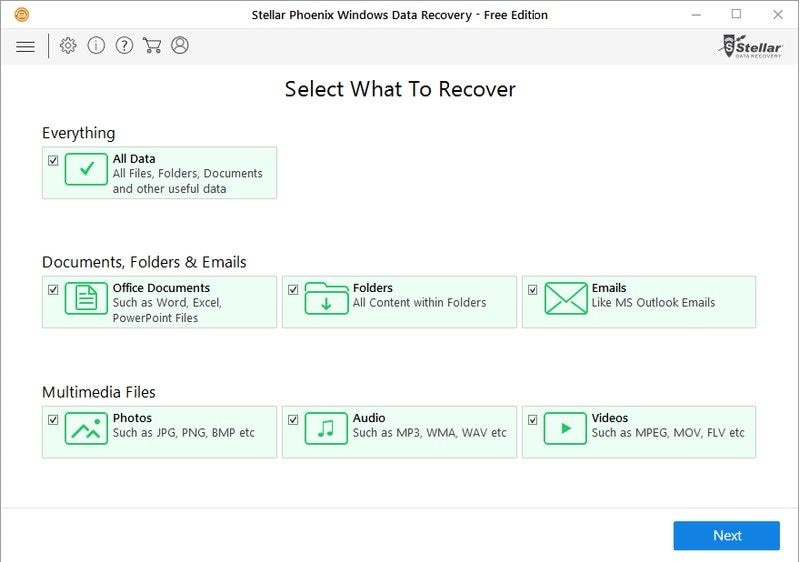
С другой стороны, Stellar Phoenix Data Recovery не может восстанавливать файлы, которые не отсортированы должным образом и не могут просматривать ZIP-архивы. Следует также отметить, что она немного дороже других программ восстановления, а ее лицензии варьируются от $80 (professional) до $200 (Technician).
Примечание: Чтобы использовать полную функциональность и потенциал программного обеспечения, вам необходимо сначала активировать его. Для завершения этого процесса крайне важно получить ключ активации Stellar Data Recovery.
Часть 2. Как Я могу Получить Ключ Активации Stellar Data Recovery Бесплатно
Как уже упоминалось ранее, вам нужен ключ активации Stellar Data Recovery, чтобы полностью раскрыть функциональность программы. Теперь вы можете попробовать его сначала, прежде чем покупать программное обеспечение. В этом случае вы можете бесплатно скачать и установить демо-версию с официального сайта Stellar Data Recovery. Имейте в виду, что хотя пробная версия предназначена только для оценки, она будет сканировать диск, на котором вы потеряли свои данные. Как только сканирование закончится, вы можете просмотреть список всех файлов, которые могут быть восстановлены.
Если вам это удобно, вы можете выбрать бесплатную загрузку Stellar Phoenix Data Recovery, а затем активировать программу с помощью ключа активации Stellar Data Recovery (бесплатно скачать). Хотя получить ключ активации Stellar Data Recovery бесплатно невозможно (вам нужно будет его приобрести), время от времени появляются промо-акции от корпорации Phoenix, которые позволят вам получить бесплатный ключ активации Stellar Data Recovery. Например, в прошлом году компания провела распродажу и предоставила 365-дневный лицензионный ключ своего домашнего издания, не потратив ни копейки. В противном случае вам нужно будет купить программное обеспечение, получить код активации и ввести его при регистрации продукта.
Part 3. Часть 3. Лучшая Альтернатива Stellar Data Recovery Скачать Бесплатно
Recoverit Data Recovery - это одна из лучших альтернатив программному обеспечению для восстановления данных Stellar. Он не только от надежного стороннего поставщика, но и уже пользуется популярностью у более чем пяти миллионов пользователей, которые сталкивались с проблемой потери данных в любой момент времени с 2003 года, когда он был запущен.
Программное обеспечение имеет простой 3-шаговый процесс, который позволит вам восстановить данные с широкого спектра различных носителей информации и типов файлов. Вы загружаете и запускаете программу, позволяете ей сканировать ваш диск, а затем возвращаете ваши потерянные данные или поврежденные (или поврежденные) файлы, как только вы просматриваете восстанавливаемые файлы.

Recoverit Data Recovery - Лучшее Программное Обеспечение Для Восстановления Файлов
- круглосуточная техническая поддержка (бесплатно)
- Гарантия отсутствия вирусов
- Одна из самых высоких скоростей восстановления данных
- Расширенные функции (например, инструмент для восстановления видео).
Часть 4. Выполните Восстановление данных с помощью лучшей альтернативы Stellar
Чтобы выполнить восстановление данных с помощью Recoverit из корзины, рабочего стола, жесткого диска, компьютера Windows, Mac или внешних устройств хранения данных, вам необходимо выполнить следующие 3 простых шага:
Шаг 1. Запустите программу
Заставьте программное обеспечение работать на вашем компьютере с Windows, перейдя на рабочий стол и найдя значок Wondershare Recoverit. Как только вы найдете его, дважды щелкните по нему или введите "Recoverit" в поле поиска вашего компьютера, а затем нажмите на него, чтобы открыть программу.

Шаг 2. Сканируйте местоположение
Во-первых, выберите место, где вы потеряли свои данные, или выберите опцию "Жесткие диски", если вы хотите сканировать жесткий диск (нажмите "Пуск", чтобы начать процедуру). Начнется всесторонний процесс сканирования, который займет несколько минут (и до нескольких часов, если вы сканируете файлы большого размера).

Обратите внимание, что вы можете приостановить или остановить сканирование или точно определить файлы во время фазы сканирования в любой момент времени. Вам предоставляется возможность фильтровать файлы по типу файла и пути к нему. Кроме того, вы можете выполнить глубокое сканирование, если ищете файлы большего размера.
Шаг 3. Предварительный просмотр и восстановление ваших файлов
Просмотрите файлы, которые могут быть извлечены, и начните процесс восстановления, выбрав путь для сохранения извлеченных файлов. Программное обеспечение поддерживает широкий спектр файлов, включая почти все распространенные типы файлов, такие как документы, изображения, аудио, видео, электронные письма Outlook и многое другое.
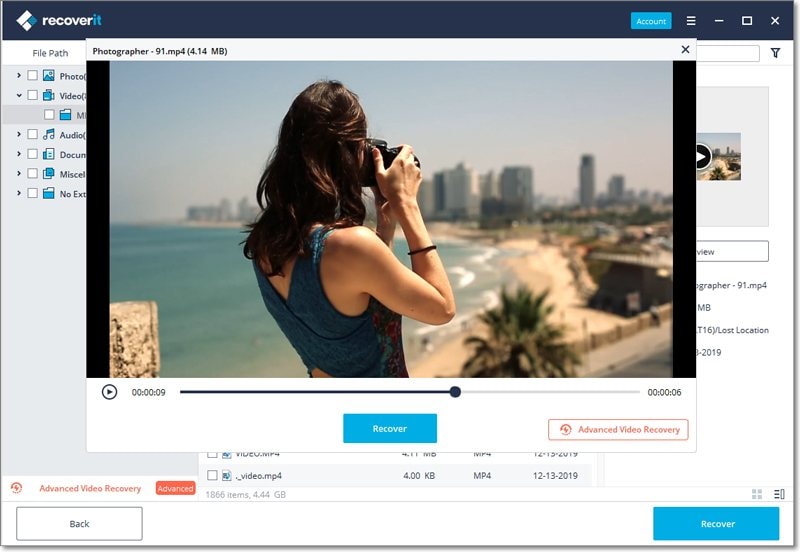
Когда вы закончите предварительный просмотр ваших файлов, вам нужно подтвердить, что окончательный список извлекаемых файлов и нажмите на кнопку "Восстановить", чтобы получить их все обратно. Выберите путь, чтобы восстановить их, и все готово!
Вы можете выполнить аналогичную процедуру для восстановления данных из корзины, сломанного компьютера или внешних устройств. В первом случае вы выбираете корзину и выполняете либо глубокое сканирование, либо всестороннее сканирование. Программа предоставит вам список файлов, которые могут быть восстановлены, точно так же, как сканирование вашего компьютера.
Примечание: Бесплатное программное обеспечение Recoverit Data Recovery позволяет бесплатно восстановить до 100 МБ данных. Если вы хотите восстановить больше, получите лицензионный ключ и восстановите неограниченное количество файлов.
Заключительные мысли
К потере данных по какой-либо причине нельзя относиться легкомысленно. Это может стоить вам проекта на всю жизнь или важных файлов, содержащих ключевые данные, даже важную личную информацию. По этой причине всегда полезно иметь под рукой инструмент для восстановления данных, на всякий случай. С помощью ключа активации Stellar Data Recovery (скачать бесплатно) ваши данные имеют хорошие шансы быть найденными и возвращенными к свету для вас. Однако, как уже упоминалось в этом обзоре, некоторые недостатки (стоимость является одним из них) могут заставить вас искать следующую лучшую вещь. Recoverit Data Recovery software-это надежная и надежная программа для использования и безопасного восстановления поврежденных или поврежденных файлов и папок. Тем не менее, окончательный выбор, конечно, за вами. Независимо от того, какой инструмент вы используете (из рассмотренных здесь), ваши проблемы будут решены.
Если вы знаете кого-то, кто борется с той же проблемой, не стесняйтесь помочь ему, поделившись этим обзором!
Бесплатное восстановление данных
- Бесплатное программное обеспечение для восстановления
- 1. Топ-5 Бесплатных Программ Для Восстановления Фотографий
- 2. Восстановить SD-карту | 5 ЛУЧШИХ
- 3. 10 БЕСПЛАТНО на карту памяти
- 4. Все о Stellar Data Recovery Activation Key
- Лучшие решения для восстановления







Дмитрий Соловьев
Главный редактор